從電腦掃描(儲存到電腦)
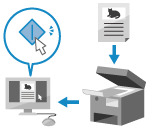 | 您可以掃描原稿並將掃描的資料儲存到與本機連線的電腦。從電腦掃描時,您可以設定格式和儲存位置。這種方法可以讓您立即在電腦畫面上看到掃描的資料,因此您可以檢查影像品質並進行調整。 |
使用下列任何一個應用程式進行掃描。
專用應用程式 (MF Scan Utility)
使用與您的目的相符的設定輕鬆掃描。將掃描資料傳送到指定的應用程式進行顯示並透過電子郵件傳送。您也可以使用 ScanGear MF 畫面進行進階設定。
使用專用應用程式執行掃描 - MF Scan Utility
使用專用應用程式執行掃描 - MF Scan Utility
其他支援 TWAIN 和 WIA 的應用程式
您也可以使用影像處理軟體、文件軟體和其他支援 TWAIN*1 或 WIA*2 的應用程式。掃描的資料會直接匯入應用程式以便進行即時編輯和處理。
請參閱您使用的應用程式提供的手冊,確認是否支援 TWAIN 或 WIA。
使用其他支援 TWAIN 和 WIA 的應用程式掃描
請參閱您使用的應用程式提供的手冊,確認是否支援 TWAIN 或 WIA。
使用其他支援 TWAIN 和 WIA 的應用程式掃描
*1 TWAIN 是將掃描器或其他影像輸入裝置連線到電腦的標準。 *2 WIA 是 Windows 的標準功能。 |
其他支援 WSD 的應用程式(Windows)
WSD 是一種在 Windows 環境中,自動偵測網路上的印表機和掃描器的通訊協定。您可以使用支援 WSD 的應用程式掃描原稿,無需安裝掃描器驅動程式。
請參閱您使用的應用程式提供的手冊,確認是否支援 WSD。
使用其他支援 WSD 的應用程式掃描(Windows)
請參閱您使用的應用程式提供的手冊,確認是否支援 WSD。
使用其他支援 WSD 的應用程式掃描(Windows)
使用專用應用程式執行掃描 - MF Scan Utility
在本機上放置原稿後,在電腦上使用 MF Scan Utility 進行掃描。
所需的準備 |
在電腦上安裝掃描器驅動程式 (ScanGear MF) 和應用程式 (MF Scan Utility)。將軟體和驅動程式安裝到電腦 |
1
將原稿放在本機上。放置原稿
2
在電腦上啟動 MF Scan Utility。啟動 MF Scan Utility
3
對於 [產品名稱],選擇本機。
4
按一下與原稿類型和用途對應的按鈕開始掃描。

按一下 [ScanGear] 顯示 ScanGear MF 並進行進階掃描設定。如需詳細資訊,請按一下 ScanGear MF 上的 [ ] 顯示說明。
] 顯示說明。
 |
無法執行掃描時本機可能未上線(掃描待機模式)。在控制面板上,按下 [首頁] 畫面中的 [掃描],按下 [遠端掃描器] 使本機上線,然後重複操作。 |
使用其他支援 TWAIN 和 WIA 的應用程式掃描
在本機上放置原稿後,使用電腦上支援 TWAIN 和 WIA 的應用程式進行掃描。
本節說明此操作的一般程序。如需如何使用應用程式的詳細操作,請參閱應用程式的手冊。
本節說明此操作的一般程序。如需如何使用應用程式的詳細操作,請參閱應用程式的手冊。
所需的準備 |
在電腦上安裝掃描器驅動程式 (ScanGear MF)。將軟體和驅動程式安裝到電腦 |
1
將原稿放在本機上。放置原稿
2
在電腦上,啟動用於匯入掃描資料的應用程式。
3
在應用程式中,選擇啟動掃描操作的命令。
4
選擇本機的掃描器驅動程式(ScanGear MF 或 WIA),然後進行掃描設定。
如需更進階的掃描設定,請選擇 ScanGear MF。如需詳細資訊,請按一下 ScanGear MF 上的 [ ] 顯示說明。
] 顯示說明。
5
開始掃描。
掃描完成後,會將掃描資料匯入應用程式。
如未掃描原稿的後續頁面或掃描後出現錯誤訊息,請一次將一張原稿放在本機上進行掃描。
 |
無法執行掃描時本機可能未上線(掃描待機模式)。在控制面板上,按下 [首頁] 畫面中的 [掃描],按下 [遠端掃描器] 使本機上線,然後重複操作。 |
使用其他支援 WSD 的應用程式掃描(Windows)
在本機上放置原稿後,使用電腦上支援 WSD 的應用程式進行掃描。本節以「Windows 傳真和掃描」為例說明此操作的程序。
如需如何使用應用程式的詳細操作,請參閱應用程式的手冊。
如需如何使用應用程式的詳細操作,請參閱應用程式的手冊。
所需的準備 |
設定本機以啟用 WSD 掃描。設定 LPD、RAW 或 WSD 在要儲存掃描資料的電腦上註冊本機。在電腦(Windows)上將本機註冊為 WSD 掃描器 |
1
將原稿放在本機上。放置原稿
2
在控制面板上,按下 [首頁] 畫面中的 [掃描]。[首頁] 畫面
3
按下 [遠端掃描器]。
4
在電腦上,按一下[ ] (Start)
] (Start)  [Windows 附屬應用程式]
[Windows 附屬應用程式]  [Windows 傳真和掃描]。
[Windows 傳真和掃描]。
 ] (Start)
] (Start)  [Windows 附屬應用程式]
[Windows 附屬應用程式]  [Windows 傳真和掃描]。
[Windows 傳真和掃描]。顯示 [Windows 傳真和掃描] 畫面。
5
按一下 [掃描]。
6
按一下 [新掃描]。
顯示 [新掃描] 畫面。
如果出現 [選擇裝置] 畫面,請選擇本機,然後按一下 [確定]。
7
在 [來源] 中選擇原稿放置的位置。

將原稿放在原稿台玻璃上時,選擇 [平台]。
將原稿放在送稿機上時,選擇 [送紙器 (單面掃描)]。
8
視需要指定其他掃描設定。
調整影像品質時,從 [設定檔] 選擇原稿類型。
掃描具有大量文字的原稿時,選擇 [Documents]。掃描照片時,選擇 [相片 (預設值)]。
掃描具有大量文字的原稿時,選擇 [Documents]。掃描照片時,選擇 [相片 (預設值)]。
透過 [檔案類型] 選擇掃描資料格式。
若要查看掃描資料的預覽,請按一下 [預覽]。
9
按一下 [掃描]。
隨即開始掃描原稿。
掃描完成後,掃描資料會儲存至 [文件] 中的 [掃描的文件] 資料夾,並顯示於 [Windows 傳真和掃描] 畫面的檔案清單中。
掃描完成後,掃描資料會儲存至 [文件] 中的 [掃描的文件] 資料夾,並顯示於 [Windows 傳真和掃描] 畫面的檔案清單中。
 | |
註冊常用設定您可以使用下列程序將常用的掃描設定註冊為設定檔,以在掃描有需要時,叫用這些設定。
|